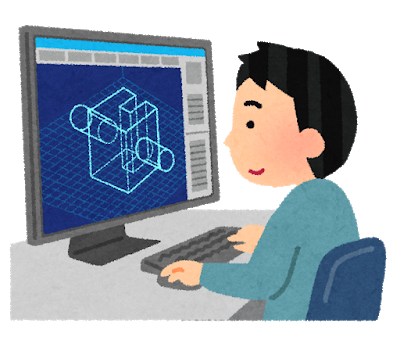光造形式3Dプリンタで「てるチー」の召喚に失敗した
社内へ今年導入された光造形式3Dプリンタの試用レポートです。ランドリー・シャッターシリーズのマスコットキャラ「てるチー」の3Dモデルを水洗いレジンで出力できるかどうか試してみました。

このレポートの流れ
公式サイトにあるマニュアルに従って時系列で操作してゆきました。
この記事では開梱から出力前セットアップに至る最初の部分は割愛しまして、用意したデータを用意した素材で出力するまでの流れを記載します。
光造形式3Dプリンタとは
紫外線で固まる液体樹脂(UVレジン)を、紫外線プロジェクターを使って固めてゆくことで立体造形物を出力できる機械です。
今回出力するデータ
前回のレーザーカッター試用時に続き、今回も「てるチー」を題材にして実験することにしました。

(STL形式)に再登板していただきました
PC用ソフトウェアでのデータ変換
公式のソフトウェア(Photon Workshop)へ前述のSTL形式モデルデータを読み込み、出力サイズを調整してから専用の形式(*.pws形式)で出力しました。
出力に関するその他のパラメータはどう調整すべきか基準を持ち合わせていなかったため、今回はほとんど触らずデフォルトのまま進めることにしました。
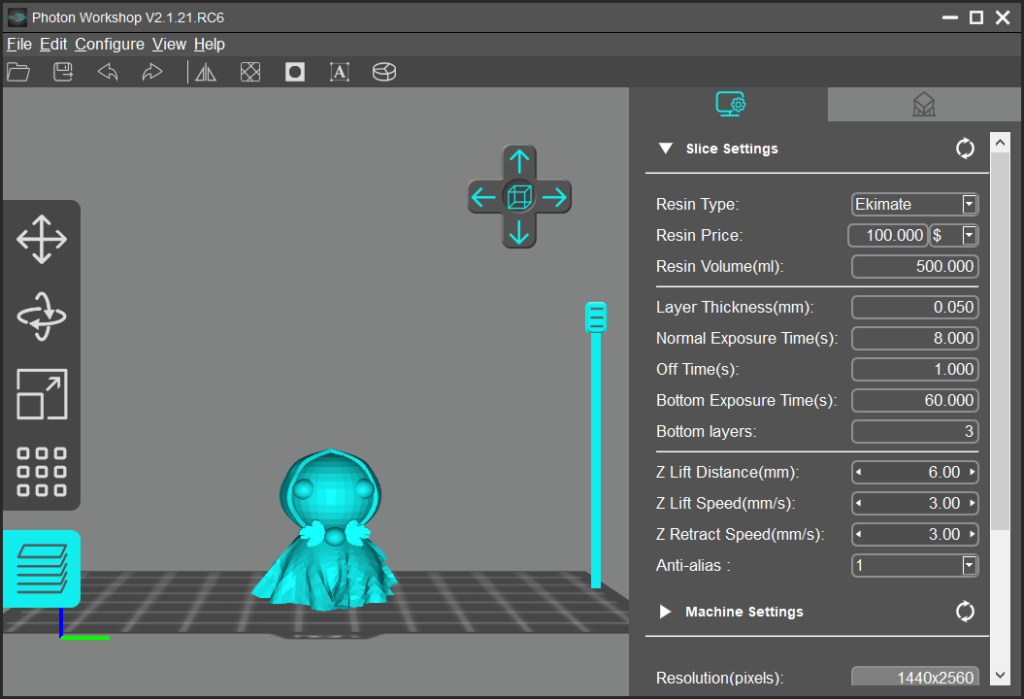
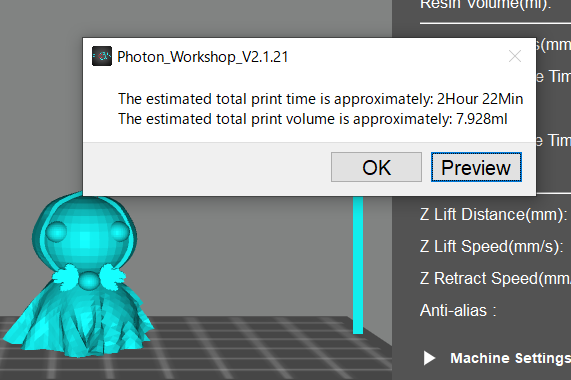
レジン消費量を目安表示してくれる。
Photon SではUSBメモリ経由で出力用データを入力する必要があるため、ここで出力したデータをUSBメモリへ格納すれば準備完了です。
素材の用意
今回はPhoton Sに付属していたレジンではなく、別途調達した水洗いレジンを使用します。

下水へ排水できるかどうかは自治体依存なので、弊社では事前に吹田市へ確認しました。


出力開始
Photon Sへ差したUSBメモリに含まれるデータが表示されることを確認したらStartボタンを押すだけ。あとは加工が終わるまでひたすら待ちます。
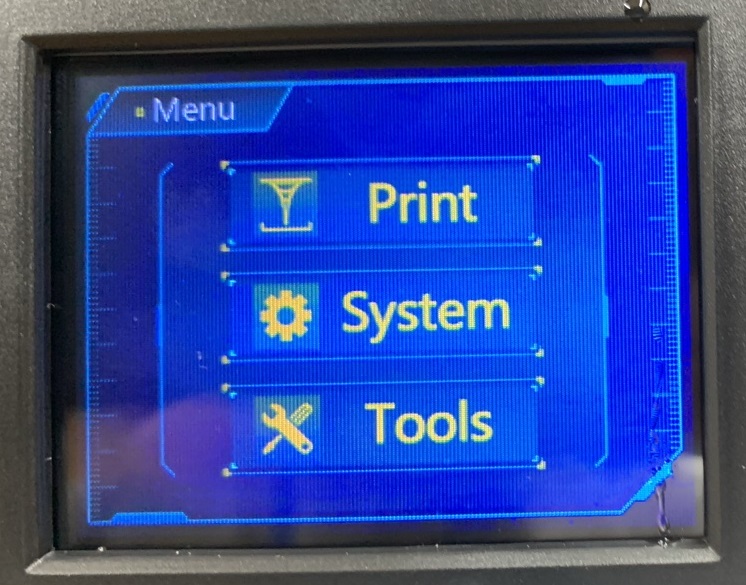
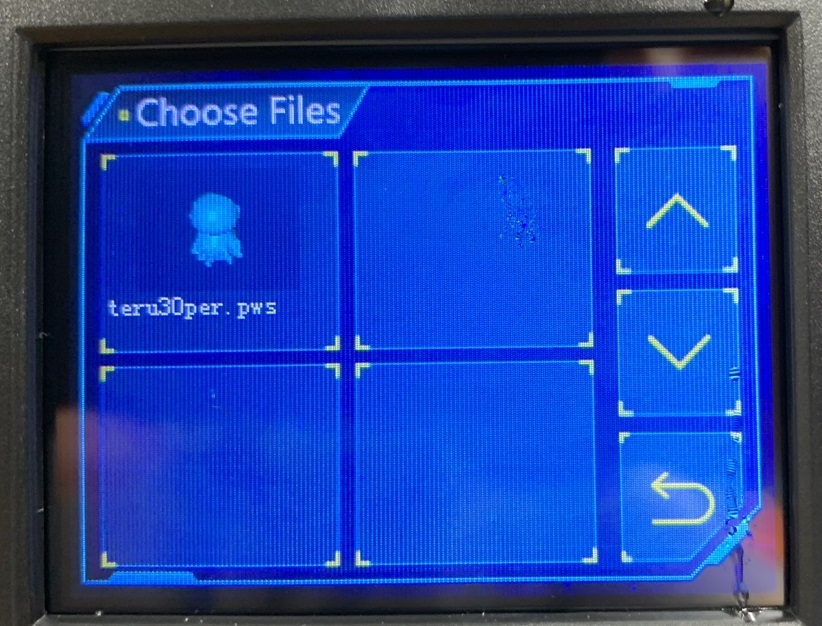
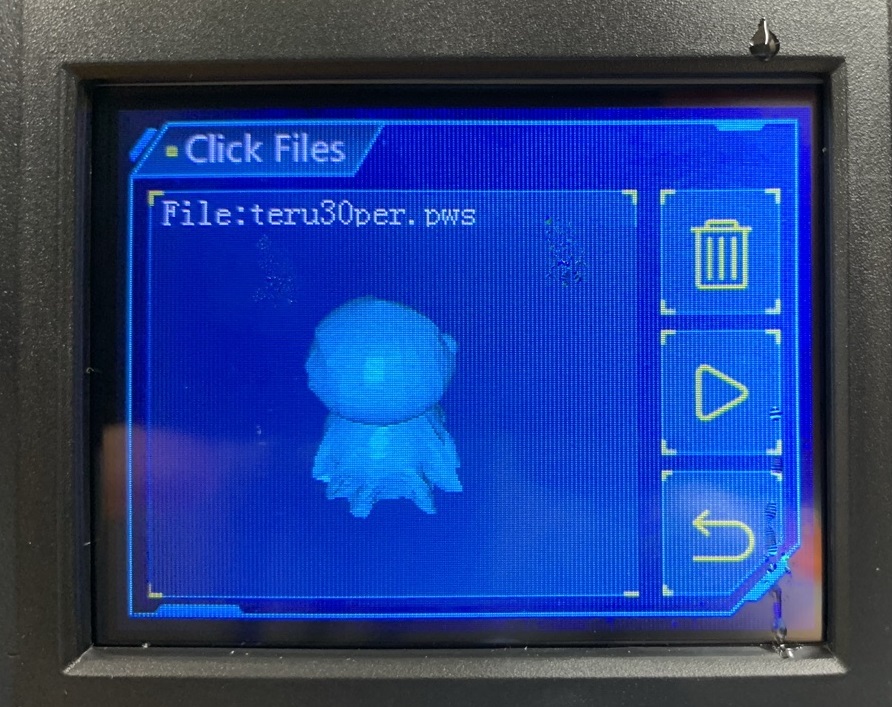

レジン液の底部に紫外線プロジェクターがあり、紫外線で固めた物体が1層ずつ
稼働するプラットフォームに付着してゆく。
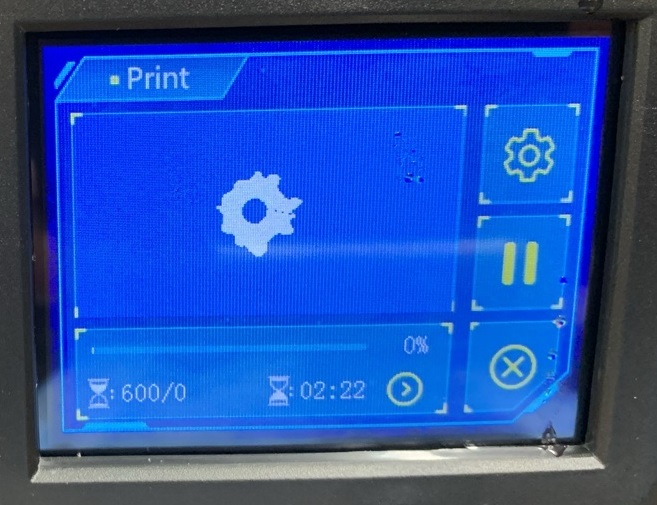
完了まで2時間半くらいかかるようだ。
出力終了
2時間30分ほど経過して3Dプリンタが静かになりました。
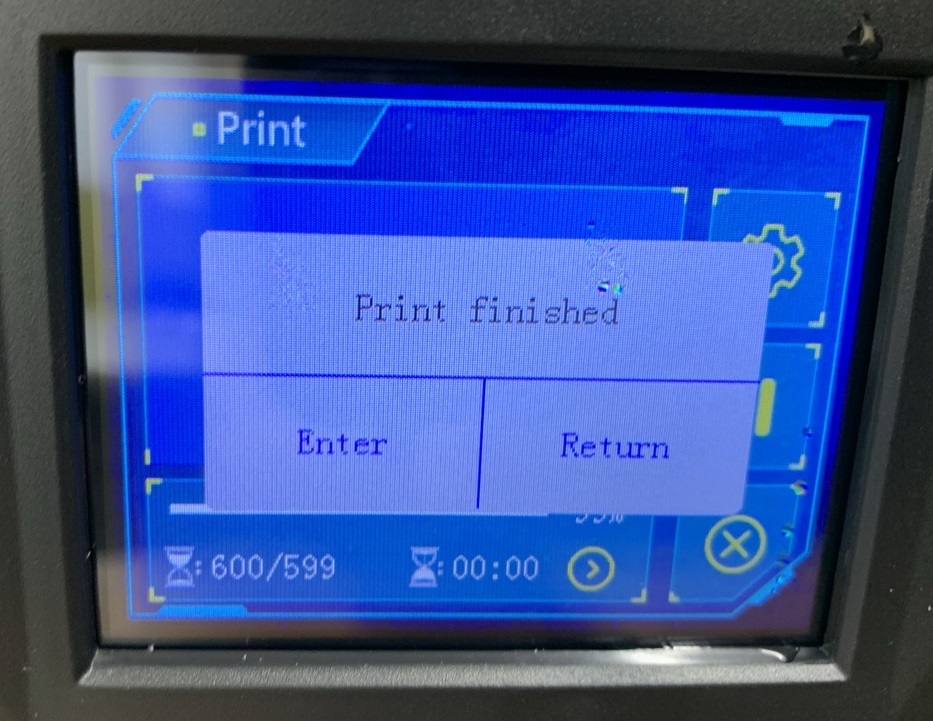
しかし、扉を開いても中には何もありませんでした。。。


これが「てるチー」なのか・・・?
せっかくなのでレジン液の底に見える物体を救出して観察してみることにしました。
物体の観察

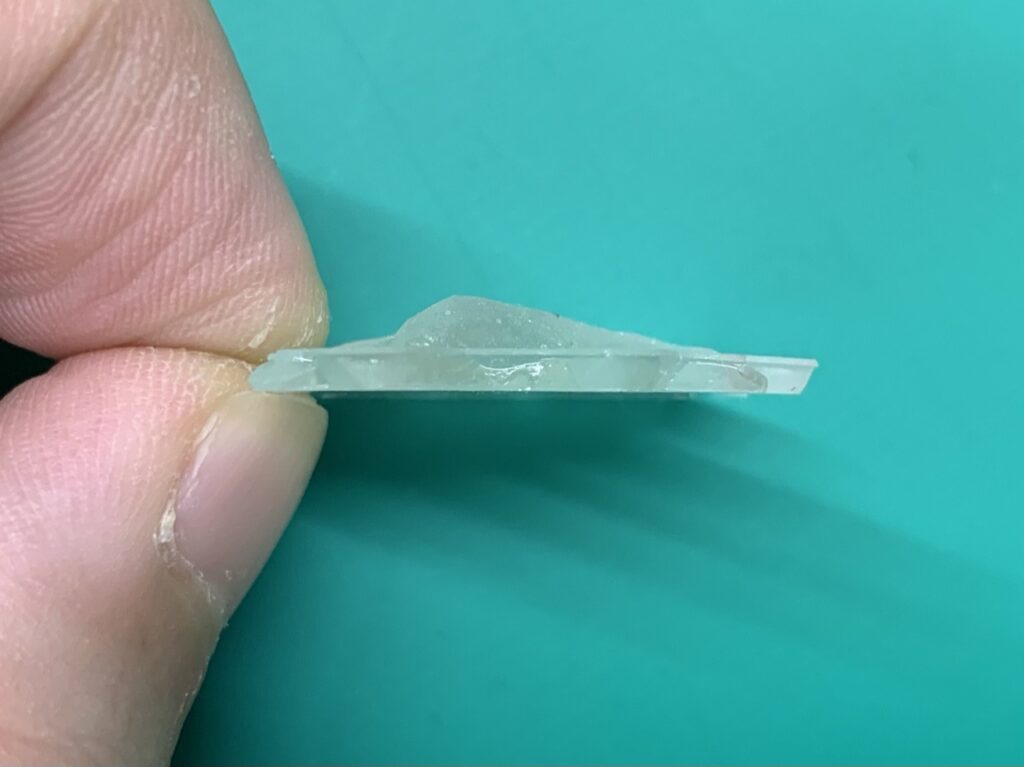
目測で盛り上がった部分の厚みが5mm程度 
平べったい部分はツルツル、盛り上がった部分はゴムのようにザラザラ
というように手触りの質感が違う
裏面には全体に光沢があって、手触りがとてもツルツルしている
ふりかえり
おそらくPhoton Workshopにてほとんどパラメータ設定をせずに進めたことが原因で、今回使用した水洗いレジンに適した紫外線出力になっていなかったのではないかと推測しています。
こうして変なものが出来上がってしまいましたが、光造形式3Dプリンタで出力した物体の質感や手触りを確認できたことは十分な収穫となりました。また、社内で光造形式3Dプリンタを扱うための手順を一通り確認することができた点も良かったです。
おわりに
今回は出力に失敗してしまいましたが、なぜうまくいかなかったのかを考えることは素材や工作方法の理解につながりますので、次以降での成功につながれば十分だと考えています。
これまでのSC-MAKERS!作品では熱溶解積層式(FDM)の3Dプリンタのみを使っていましたが、光造形式3Dプリンタによって得られる新しい質感はこれから生まれる作品に新しい表現をもたらしてくれそうだと期待しています。